MacBook外接螢幕很燙要怎麼避免突然關機?3個方法教你處理
發布時間:2022/04/08|最近更新:2022/08/26 | 8083
本文共7341字,閱讀時間約16分鐘
MacBook外接螢幕很燙,最在意的就是MacBook會不會因為過熱突然關機。許多有多工習慣的客人,會將外接延伸螢幕畫面,提高工作效率,卻發現MacBook摸起來相當燙手,究竟MacBook外接螢幕發燙是正常的嗎?如何改善發燙的狀況?如何預防?就讓Dr.A整理6個重點,帶你了解MacBook外接螢幕很燙怎麼辦。
目錄(點擊前往閱讀該段內容)
MacBook外接螢幕很燙怎麼解決?3招避免突然關機
將影像連接線分別連接MacBook的影像輸出埠,以及外接顯示器的影像輸入埠,就能擁有MacBook鏡像或延伸桌面的效果,卻也因為MacBook輸出影像耗能量大,導致MacBook外接螢幕很燙,究竟可以怎麼改善呢?Dr.A整理3個方法,帶你輕鬆解決發燙的問題。
1.先關閉暫時用不到的App再重置SMC

內建的活動監視器功能,可查看運作中的App程序對CPU佔用多少資源,當MacBook外接螢幕很燙,可先開啟活動監視器,確認目前是否有其他耗能App同時運作,像是影像編輯、大型3C遊戲等,如果這些App暫時用不到,可按照以下步驟處理:
(1)於活動監視器結束App程序
- Step1.開啟「活動監視器」,找到「程序名稱」的列表,在下方選取想關閉的App。
- Step2.按一下視窗左上角的「停止」按鈕 。
- Step3.了解下表對App結束的定義,選擇要「結束」還是「強制結束」App 。
| 活動監視器的「App結束」定義 | |||
| 指令 | 結束 | 強制結束 | |
| 作用 | 就像在App選擇「檔案」>「結束」 | 強行關閉App 其他適用指令:同時按下command+option+esc等鍵強制結束App | |
| 適用情況 | App運作正常,讓App在相對安全的情況下關閉 | App執行緩慢甚至沒有回應、當機 | |
| 注意事項 | 如果該App關閉會與其他App衝突,就無法關閉App | 若App程序開啟某個檔案,或App正在使用該程序,關閉App的同時容易遺失該筆資料 | |
(2)重置SMC
SMC是macOS內建的「系統管理控制器(System Management Control)」,負責MacBook電源、供電相關的功能。於活動監視器關閉耗能App後再重置SMC,可從系統層面來排除「明明沒有耗能App在使用但異常發熱」的可能性,重置SMC的步驟如下:
- Step1.點選選單列將MacBook關機。如果完全當機,可同時按下control+option+command等鍵,並按一下電源鍵。
- Step2.同時按住shift+control+option+電源鍵10秒後放開。
- Step3.按下電源鍵重啟MacBook,即完成重置SMC的程序。
配備T2晶片的MacBook,重置SMC的方法不同,建議先了解自己的MacBook是否具備T2晶片,再進行操作:
| 配備T2晶片的MacBook機型(點我查看你的機種是否有搭載T2晶片) | |||||
| 機型 | 英寸 | 出廠年份 | Thunderbolt 3埠數量 | ||
| MacBook Air(Retina) | 13 | 2020年 | - | ||
| 13 | 2019年 | - | |||
| 13 | 2018年 | - | |||
| MacBook Pro | 13 | 2020年 | 2個 | ||
| 13 | 2020年 | 4個 | |||
| 16 | 2019年 | 0個 | |||
| 13 | 2019年 | 2個 | |||
| 15 | 2019年 | 0個 | |||
| 13 | 2019年 | 4個 | |||
| 15 | 2018年 | 0個 | |||
| 13 | 2018年 | 4個 | |||
若屬於上述機型,重置SMC時就不需要按下按鍵,步驟如下:
- Step1.將MacBook關機,再拔除電源線。
- Step2.等15秒後將電源線接回MacBook。
- Step3.等5秒後再次按下電源按鈕啟動MacBook,配備T2晶片的MacBook機型即完成SMC重置的程序。
2.換新Hub排除過熱可能性

MacBook外接螢幕發燙可能跟Hub與Thunderbolt有關,以下分別說明。
(1)Hub效能材質可能引發MacBook外接螢幕過熱
Hub是集線器(Ethernet Hub),由主體、連接線與轉接頭組成,Hub整合多個連接埠,若外殼是塑膠材質,由於材質容易過熱,建議選擇鋁這種金屬製材質。MacBook外接螢幕很燙也可以從Hub看出來,如果溫度居高不下,可以考慮換一個Hub再嘗試。
(2)Thunderbolt連接的影像品質
Thunderbolt是在MacBook機體上的一種接孔,屬於一種連接埠技術,支援多種通訊協定,外接螢幕前需要了解MacBook上的影像埠屬於哪一種類型,才不會發生買了但用不上的狀況。Thunderbolt有以下特點:
- 傳輸速率是USB 3.0的8倍。
- 支援雙4K 60Hz顯示器。
- 高達85W的功率。
Thunderbolt超強的效能,容易連帶引起機體過熱的狀況,如果外接4K螢幕,高解析度螢幕容易加大MacBook的耗電與耗能量,因此MacBook外接螢幕很燙是預料內的狀況。
想判斷MacBook適合哪一種Hub,可先按照下表了解MacBook各機型的Thunderbolt影像埠類型。
| MacBook機型的Thunderbolt影像埠類型 | |||
| 服務 | Thunderbolt 4(USB-C) | Thunderbolt/USB 4 | Thunderbolt 3 |
| 機型 | MacBook Pro(14",2021) MacBook Pro(16",2021) | MacBook Pro(13",M1,2020) | MacBook Air(Retina,13",2020) MacBook Air(Retina,13",2019) MacBook Air(Retina,13",2018) |
| MacBook Air(M1,2020) | MacBook Pro(13",2020,埠數2個) MacBook Pro(13",2020,埠數4個) MacBook Pro(16",2019) MacBook Pro(13",2019,埠數3個) MacBook Pro(15",2019) MacBook Pro(13",2019,埠數4個) MacBook Pro(15",2018) MacBook Pro(13",2018,埠數4個) MacBook Pro(15",2017) MacBook Pro(13",2017,埠數4個) MacBook Pro(13",2017,埠數2個) MacBook Pro(15",2016) MacBook Pro(13",2016,埠數4個) MacBook Pro(13",2016,埠數2個) | ||
| 影像埠 | 外型橢圓,內部長條狀 | 外型橢圓,內部長條狀 | 外型橢圓,內部長條狀 |
| 顯示圖像 | 閃電 | 閃電 | 閃電 |
3.接上電源線再使用

就像上段提到的,Thunderbolt支援雙4K 60Hz顯示器,也提供高達85W的功率,外接高解析度的螢幕解析度高,耗電量變高,不排除是機體發熱的原因。因此為了解決MacBook外接螢幕很燙常常關機的狀況,可先接上電源線後再使用,避免使用一段時間後電量迅速降低導致關機的狀況。
MacBook外接螢幕發燙如何預防?3個好習慣必看
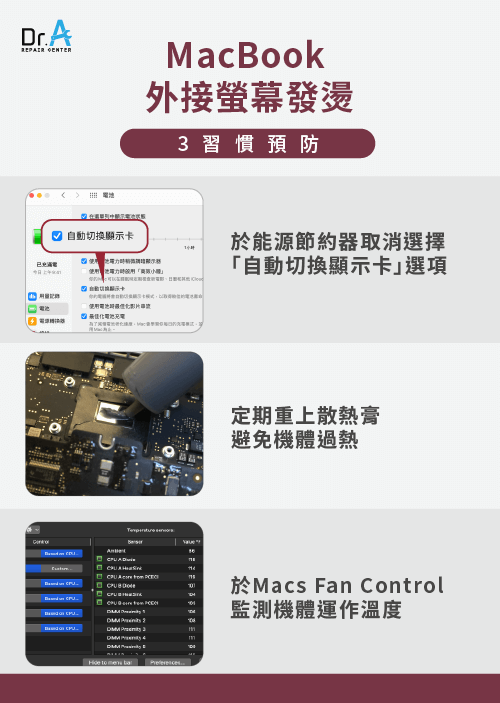
MacBook外接螢幕發燙可能跟輸出影像品質、集線器或是App的CPU佔用量有關,因此可透過以上內容,來避免MacBook過熱關機。那麼可以怎麼預防MacBook外接螢幕很燙的情況呢?Dr.A建議養成以下3個使用習慣,避免愛機溫度居高不下,也保護資料的完善性。
1.於能源節約器取消選擇「自動切換顯示卡」選項
大部分15英寸的MacBook Pro在圖像處理方面,分為整合式繪圖處理器(GPU)和分離式繪圖處理器,整合式繪圖處理器效能相對低、耗電量低;分離式繪圖處理器效能高、較耗電,一般來說,外接螢幕後,為了提供更理想的影像,MacBook會自動切換為分離式繪圖處理器。另外,根據《瘋先生》的報導,MacBook M1 Air GPU比起Intel顯示卡,效率高上343%左右,耗電量也跟著提高,以上都是MacBook外接螢幕很燙的原因。若想降低MacBook過熱關機的可能性,可按照以下路徑關閉顯示卡自動切換的功能。
「蘋果」選單>「系統偏好設定」>「能源節約器」>取消選擇「自動切換顯示卡」選項。
2.定期重上散熱膏,確保散熱功能正常
散熱膏位於CPU上方,運用膏狀質地填補CPU與風扇之間的縫隙,使CPU運作產生的熱氣能很好地傳導到風扇,透過扇葉運轉使熱氣從機體內排出。散熱膏會隨著運作時間一長,逐漸被磨損殆盡,因此需要定期更換散熱膏,確保散熱功能正常,也降低MacBook外接螢幕很燙突然關機的風險。為了避免在重塗散熱膏的過程中,不慎將零件放置錯位,甚至損壞微小的零件,建議交給專業維修師處理,更快速、更完善地重上散熱膏,並協助清理內部灰塵,還給MacBook更流暢的操作體驗。
3.透過Macs Fan Control監測機體運作溫度
Macs Fan Control這項軟體支援macOS系統,可監測機體運作溫度,也能調整風扇轉速,透過這項溫度監測軟體提高風扇轉速,可降低MacBook外接螢幕很燙而意外關機的風險。一般來說,如果Macs Fan Control監測出來的核心溫度超過70°C,為了避免過熱關機,建議按照上段內容,於活動監視器關閉暫時用不到的App或應用程序,或是改善環境條件,像是將MacBook移到更涼爽的環境,或是將放在導熱係數較低的大理石檯面,透過外在環境協助冷卻機體溫度。
MacBook維修推薦Dr.A,具備15年以上的專業維修經驗,快速排除疑難雜症
若MacBook外接螢幕很燙,可按照上段方法重置SMC、換新Hub或接上電源線、取消選擇「自動切換顯示卡」,避免系統自動切換成效能較高的分離式繪圖處理器,而增加過熱機率。當然,重上散熱膏,以及使用時藉由Macs Fan Control監測機體溫度,適時調整機體溫度,也是理想的使用習慣。透過以上內容,能幫助你降低MacBook外接螢幕發燙而意外發生的風險,但如果MacBook外接螢幕後機體溫度始終燙手,甚至沒有外接螢幕時溫度也居高不下,就建議由專人協助檢測與維修,就像上段提到的,位於CPU及風扇之間的散熱膏,能讓熱能傳導到扇葉,適量的散熱膏能提高零件的導熱效率,同時不妨礙扇葉運作,因此建議由維修經驗超過10年的Dr.A協助處理,重塗散熱膏、清理機體內部的灰塵與異物,在短時間內大幅提高MacBook的散熱效率!你很在意MacBook外接螢幕很燙會影響效能嗎?現在就聯繫Dr.A來處理吧。
| MacBook維修推薦送修方式 | |||
| 服務 | 門市維修 | 宅急便到府收件 | Dr.A專屬急速收 |
| 優勢 | 免費檢測,填表輕鬆預約 | 維修費達NT$3,000免運,免出門,最快24hr內完修寄回,填表輕鬆預約 | Dr.A專人即刻收件,縮短等候時間 |
| 範圍 | 全台共16間門市(點我看哪間Dr.A門市離你位置最近) | 全台本島皆可收取件 | 台北、桃園及台中地區(台北及桃園的朋友請加入Line@官方帳號讓專員為你服務) |
| 流程 | Dr.A官網填單預約只要60秒 | 收件、取件都交給【黑貓宅急便】代勞 | 一則Line訊息及電話即可聯繫專人即刻收件 |
| 預約 |
|
|
|
歡迎前往Dr.A台中勤美店送修,專業的維修技術,親切熱情的服務,是Dr.A始終秉持的服務理念!(全台門市都提供MacBook螢幕維修服務)
MacBook維修價目表
| 名稱 | MacBook Pro 13 Unibody | MacBook Pro 15 Unibody | MacBook Pro 17 Unibody | MacBook Pro 13 Retina | MacBook Pro 15 Retina | MacBook Air 11 UniBody | MacBook Air 13 UniBody | MacBook Air 13 Retina |
| 型號 | A1278 | A1286 | A1297 | A1425 A1502 | A1398 | A1370 A1465 | A1369 A1466 | A1534 |
| A Case | 5800 | 6300 | 6800 | 總成 | 總成:17500 | 總成:10000 | 總成:12,500 | 總成:15000 |
| B Case | 4300 | 4800 | 5300 | |||||
| C Case | 4500 | 4500 | 4500 | 7000 含鍵盤 | 7500 含鍵盤 | 4500 含鍵盤(英) | 5500 含鍵盤(英) | 10800 含鍵盤(英) |
| 鍵盤模組 | 2,800 | 3,500 | 4,000 | 4,500 | 5,000 | 3,500 | 4,000 | 4,500 |
| 電池 | 2,500 | 3,000 | 3,500 | 4,000 | 4,500 | 3,000 | 3,500 | 4,000 |
| 觸控板 | 2,500 | 2,500 | 2,500 | 3000/15年前 3500/15-16年 | 4,500 | 2,300 | 2,600 | 4,500 |
| 觸控板連接排線 | 1,300 | 1,300 | 1,300 | 2,000 | 2,300 | 1,500 | 1,800 | |
| 硬碟排線 | 2500 | 2500 | 2500 | 無 | ||||
| 充電磁頭 | 2,500 | 2,500 | 2,500 | 3,000 | 3,300 | 擴充板(充電)3200 | ||
| 擴充版 | 無 | 4,500 | 5,000 | |||||
| WiFi網卡 | 2,300 | 2,500 | 2,500 | 3,000 | 3,000 | 2,800 | 3,000 | |
| 喇吧 | 單個2000 一對3000 | 單個2200 一對3500 | 單個2200 一對3500 | 單個2500 一對4500 | 單個2800 一對4800 | 單個2,300 | 單個2,500 | |
| 風扇 | 單個1800 | 單個2000 | 單個2000 | 單個2000 | 單個2200 | 單個1,800 | 單個1,800 | |
| 主板維修 | 需檢測後給予報價(不需檢測費) | |||||||
| 名稱 | MacBook Pro 13 Retina | MacBook Pro 15 Retina | MacBook Pro 13 Retina | MacBook Pro 13 Retina | MacBook Pro 15 Retina | MacBook Pro 16 Retina | MacBook Pro 13 Retina | MacBook Pro 13 M1 |
| 型號 | A1706 A1708 | A1707 | A1989 | A2159 | A1990 | A2141 | A2889 A2251 | A2338 |
A Case | 總成 | 總成:25,000 | 總成 :17000 | 總成 :17000 | 總成:25000 | 總成:28000 | 總成:15000 | 總成:15500 |
B Case | ||||||||
| C Case | 1,1000(A1708) 1,3000(A1706) | 15500 | 13000 | 13000 | 18500 | 18500 | 13000 | |
| 鍵盤模組 | 6000 | 6000 | 6000 | 6000 | 6000 | 6500 | 6000 | 6000 |
| 電池 | 5000 | 5500 | 5000 | 5000 | 5500 | 5500 | 5000 | 暫無 |
| 觸控板 | 5000 | 5200 | 5000 | 5000 | 5200 | 5200 | 暫無 | 5000 |
| 觸控板連接排線 | 2300 | 2500 | 2300 | 5000 | 2500 | 2500 | 2300 | 2500 |
| Touch Bar | 4000 | 4500 | 4000 | 4500 | 4500 | 5000 | 5000 | |
| TypeC充電小板 | 3500 | 3800 | 3500 | 3800 | 3800 | 4000 | 4000 | |
| 耳機孔排線 | 3500 | 3800 | 3500 | 3800 | 3800 | 4000 | 4000 | |
| 喇吧 | 單個2800 一對4800 | 單個3000 一對5000 | 單個2800 | 單個2800 | 單個3000 | 單個3000 | 單個2800 | |
| 風扇 | 單個2500 | 單個2500 | 單個2800 | 單個2500 | 單個2500 | 單個2500 | 單個2200 | |
| 主板維修 | 需檢測後給予報價(不需檢測費) | |||||||
| 名稱 | MacBook Air 13 Retina | MacBook Air 13 Retina | MacBook Air 13 M1 |
| 型號 | A1932 | A2179 | A2337 |
| A Case | 總成:17,500 | 總成:17,500 | 總成:13500 |
| B Case | |||
| C Case | 8000 含鍵盤(英) | 8000 含鍵盤(英) | |
| 鍵盤模組 | 4500 | 4500 | 5000 |
| 電池 | 4500 | 4500 | 暫無 |
| 觸控板 | 3800 | 4500 | 5000 |
| 觸控板連接排線 | 1800 | 2300 | 2500 |
| 音源小板 | 4500 | 4500 | 4800 |
| 音源小板排線 | 2500 | 2500 | 3000 |
| TypeC充電小板 | 3500 | 3800 | 4500 |
| 喇吧 | 單個2500 | 單個2500 | 單個2500 |
| 風扇 | 單個2500 | 單個2500 | 單個2500 |
| 主板維修 | 需檢測後給予報價(不需檢測費) | ||
MacBook系列擴充RAM與容量報價 | |||||||
|---|---|---|---|---|---|---|---|
型號 | 報價 | ||||||
| 美光2.5吋MX500 原廠保固5年 | 250G:4000 1T:7000 | ||||||
| 美光M.2 PCle P1 | 256G:4000 500G:5000 1T:7,500 | ||||||
| iMac系列 | 以上報價加價1200限薄型 | ||||||
| 創⾒JDM820系列 2013年後A1465、A1466、A1502、A1398 | 240G:5500 480G:8000 960G:11000 | ||||||
| MacBook Pro A1708 擴充容量 | 128G:5000 256G:6500 512G:9500 | ||||||
| MacBook 擴充RAM(16G) | A1466:6500 A1502:7500 A1708/1706:8500 | ||||||
2021.10.28製表,單位NT$
3C維修相關問答
Q1 : 按鈕故障,難以觸發功能是為什麼?
蘋果手機、平板機身上有 Home鍵與鎖定鍵(Power),
這兩顆按鈕是最常使用的2個部位,
由於一天要按上好多次, 也因此約使用一年左右,
可能就出現「按鈕沒有反應」的窘境。
Q2 : 板橋店是Apple原廠零件獨立維修中心嗎?有何特色?
是的,Dr.A新北板橋店是「Apple原廠零件獨立維修中心」。
- 使用原廠零件進行維修。
- 採取獨立維修中心 (Independent Repair Provider, IRP) 的模式,在原廠零件、維修流程與品質上能接近或符合Apple 規格。
- 板橋店標榜快速維修、透明報價與保固制度。包含多數品項0元檢測(若有異動以現場工程師說明為準)、維修後最高提供3個月保固(非人為損壞)。
- Dr.A板橋店若有原廠零件庫存,可當天更換、快速完修(包含iPhone換原廠電池)。
板橋店在市面上屬於「使用原廠零件、具蘋果獨立維修中心認證」的維修選擇,兼具接近原廠零件品質與較高維修彈性。
Q3 : 去Dr.A板橋店iPhone維修有什麼優勢?
Dr.A板橋店在iPhone維修上有下列幾項明顯優勢:
原廠零件使用/品質要求
因為屬於Apple原廠零件獨立維修中心,板橋店有能力更換原廠電池與原廠螢幕等零件。
快速維修效率
官方指出,板橋店的現場維修最快能在10分鐘內完成(根據故障與零件備貨情況而定),適合急需修好的客人。
透明報價與檢測
網站明確列出報價,強調價格透明、不會隨意追加費用。
維修保固制度
維修後會提供最高3個月保固(若故障非人為因素),在保固期間若出問題,可回店免費檢測。
連鎖門市資源與備件庫存支援
Dr.A在台北、新北、桃園、台中、彰化多個地區設有門市,且多間門市具備蘋果獨立維修認證,若某一門市零件不足,可以透過其他門市支援。
Dr.A板橋店在iPhone維修上的優勢可總結為:高原廠零件、快速完修、透明報價與穩定保固。
Q4 : Dr.A有哪些門市是蘋果獨立維修中心,可以換原廠零件?
目前Dr.A以下門市具有蘋果獨立維修認證(IRP),若料件充足,現場可直接換iPhone、MacBook、AirPods原廠電池等零件。
中部門市
北部門市
- 桃園中壢店(Apple原廠零件獨立維修中心)
- 桃園店(Apple原廠零件獨立維修中心)
- 台北大安店(Apple原廠零件獨立維修中心)
- 新北板橋店(Apple原廠零件獨立維修中心)
- 台北士林店(Apple原廠零件獨立維修中心)
- 台北中山店(Apple原廠零件獨立維修中心)
Q:蘋果獨立維修中心是什麼?
A:蘋果的「獨立維修供應商計畫」(Independent Repair Provider, IRP)是Apple於2019年啟動的全球維修認證制度,目的是讓非Apple授權的第三方維修店,若通過蘋果審核與技術訓練,也能取得原廠零件、工具、維修手冊與診斷系統。
參與IRP的店家需具備合格工程師並遵守Apple維修流程,包括環境安全、零件追溯與顧客資料保護等標準。維修完成後,系統仍可顯示「原廠電池/零件資訊」,不會跳出「無法驗證此零件」警告。對消費者而言,這提供了原廠品質又具價格彈性的維修選擇。
Q5 : 我的iPhone耗電很快,或是電量還很高卻突然斷電,是不是該換電池了?
如果您的iPhone耗電速度過快,或是在使用中突然關機,通常表示電池的化學年齡已經增加,蓄電量逐漸減少。
- 判斷時機:建議您先至「設定」>「電池」>「電池健康度與充電」檢查最大容量。若最大容量低於80%,即表示電池老化,可能導致耗電加快、續航力明顯縮短。
- 效能影響:電池老化也會使得系統自動啟動「效能管理機制」,限制處理器(CPU/GPU)的最高效能,導致手機運行變慢或卡頓,以防止無預警關機。更換新電池能有效回復您的iPhone效能與使用體驗。
- 其他因素:若健康度仍正常,也可能是系統異常或主機板漏電所致,建議送至門市進行免費檢測。
你可能有興趣:iPhone還有電卻自動關機怎麼辦?
| 3C維修推薦送修方式 | |||
| 服務 | 門市維修 | 宅急便到府收件 | 收送處(好鄰居門市) |
| 優勢 | 0元檢測(iMac薄型不適用),輕鬆填單預約 | 免出門,Line快速詢問,輕鬆預約 | 全台都有門市,方便就近送件 |
| 範圍 | 全台共16間門市(點我看哪間Dr.A門市離你位置最近) | 全台本島皆可收取件 | 全台18間門市(立即了解附近門市) |
| 流程 | Dr.A官網填單預約只要60秒 | 收件、取件都交給物流代勞 | 直接前往最近的收送處,專人送修 |
| 預約 | 點我線上預約維修 | 點我預約到府收件 | 點我預約門市收件 |
發布時間:2022/04/08|最近更新:2022/08/26 | 8083

筆電維修-Mac維修-iPhone維修-Dr.A 18年維修連鎖品牌
全台門市與營業時間一覽: 點我看門市詳細資訊
FB臉書私訊: 點我立即私訊Dr.A
官方LINE@: @dr.a3c(←記得要加@喔!)
Mac螢幕維修相關文章
![MacBook Pro 2017螢幕問題-彰化MacBook Pro 2017螢幕維修]()
MacBook Pro 2017螢幕問題有哪些?3種狀況與處理方式1次了解
MacBook Pro 2017螢幕問題有哪些?讓Dr.A為你一次說明MacBook Pro 2017螢幕問題與處理方式!閱讀文章
詢價、急件維修預約請洽Line客服(點我加Dr.A你的3C維修好夥伴好友)
![]() 我要留言
我要留言
講座分類
熱門文章
-
Mac黑屏黑畫面怎麼辦?2招自救脫離螢幕變黑的狀況
Mac黑屏,英雄也無用武之地!建議用2招讓Mac恢復原貌。 -
MacBook螢幕維修多少錢?從6種情形帶你了解費用
MacBook螢幕維修多少錢?可以從破裂、有亮線、色差等6個不同程度的故障狀況一一了解。 -
MacBook只顯示外接螢幕是正常的嗎?先排除3種狀況
接上外接螢幕後,MacBook只在外接螢幕顯示影像,MacBook卻黑屏,Dr.A整理3種正常的狀況帶你判斷。
最新文章
-
筆電更新後黑屏無法顯示?3招+3步驟排除問題恢復顯示畫面
筆電更新後黑屏?3招基礎排查加3步驟進安全模式,多數黑屏都能快速自救恢復螢幕,完整方法一次看! -
iPhone靠近裝置來繼續但沒反應?轉移偵測不到iPhone?3階段排除異常
iPhone資料轉移失敗?教你3階段檢測方法,從快速開始到Wi-Fi模組全面排除異常。 -
筆電按電源鍵沒反應怎麼辦?3步驟檢查讓筆電正常開機
筆電電源鍵沒反應無法開機原因是什麼?從電源線鬆動到變壓器故障都有可能。透過系統檢查和強制重啟快速排除常見問題
















































 我要留言
我要留言 
 235K
235K 




.jpg)







